突然のOutlookへの切り替わりに戸惑うことは多くのユーザーが経験しています。
特にWindowsメールを愛用していた方にとっては大きな環境の変化です。
この記事では、Windowsメールへの復帰方法、Outlookでのデータ移行、連絡先の復旧方法について詳しく解説します。
Demystify the intricacies of switching back to Windows Mail with our comprehensive guide.
OutlookからWindowsメールに戻る方法を解説
突然のOutlookへの移行により、Windowsメールに戻る方法を模索している方も多いでしょう。
Microsoftのアナウンスによれば、近い将来にWindowsメールは置き換えられるとの情報もあります。
それでも、可能な限り戻したいと思う方のために具体的な対応策を紹介します。
- Outlook(New)をアンインストールする
- 「スタート」メニューから「メール」を起動する
- 何度か試してみることで成功する可能性がある
- メールアプリは完全に終了する可能性があることを考慮する
まず、Outlook(New)をアンインストールすることから始める必要があります。
この操作は、Windows 11の「設定」メニューから「アプリ」を選び、Outlook(New)を見つけてアンインストールすることで行います。
しかし、Microsoftによる通達通り、将来的には「メール」アプリが完全に終了する可能性があるため、復帰が一時的なものでしかないかもしれません。
それでも現時点で「メール」アプリを起動することができれば、Windowsメールの使用が一時的に可能となります。
「スタート」メニューを開き、「すべてのアプリ」から「メール」を選び起動してみてください。
もし一度で起動しない場合でも、何度か試行することでうまく起動することもあります。
Outlookでメール設定をするためのポイント
Outlookに切り替わった後、メール設定で不具合が起きる場合が多いです。
特にお使いのプロバイダとの互換性が問題になることがあります。
ここでは、Outlookで正しくメールを設定する方法と注意点を詳しく解説します。
- Outlookクラシックでの設定を試す
- プロバイダの特定の設定が必要な場合がある
- 受信メールや送信メールを復旧する手順を確認する
- エラーが発生した場合の対処法を探る
Outlookへの切り替え時には、一部のプロバイダでメール設定がうまく適用されないことがあります。
この場合、Outlookクラシックでの設定を試すことが推奨されます。
クラシック版のOutlookは、新しい機能に移行する前のアプリケーションであり、一部の古い設定やプロバイダに対して互換性を持つことが多いためです。
まず、メールアカウントの設定画面を開き、受信サーバーおよび送信サーバーの設定が正しいかをプロバイダの公式サイトで確認しましょう。
これには、ポート番号や暗号化の種類も含まれるため、間違いのないように設定する必要があります。
もし、エラーが発生した場合には、表示されるエラーメッセージをもとに検索して、具体的な対策を探ることも重要です。
受信メールや送信メールが表示されないトラブルも多いため、必要に応じてメールフォルダーの同期設定を確認することもおすすめです。
連絡先を復旧するための手段を考える
Outlookに切り替えた途端に連絡先情報が消失してしまうというトラブルに直面するユーザーは少なくありません。
しかし、これを防ぐためのいくつかの手段が存在します。
失った連絡先をどうすれば復元できるのか、その方法を知ることは重要です。
- Windowsメールからのインポート機能を試す
- Outlookの「People」機能を活用する
- 過去の受信メールから連絡先を再登録する
- 外部バックアップの可能性を探る
WindowsメールからOutlookに移行する際に連絡先が消えてしまうトラブルがありますが、データの復旧を試みる複数の方法があります。
最も基本的な方法は、過去にバックアップしていたデータを使ってインポートすることです。
以前のメールクライアントであるWindowsメールには、連絡先情報をエクスポートする機能が存在するため、これを利用することができればOutlookにインポートすることが可能になります。
具体的にはCSVファイル形式でのエクスポートとインポートが一般的です。
また、Outlookには「People」機能があります。
こちらを利用すれば、Outlook内で連絡先を管理することができ、手動での再登録をスムーズに行うためのサポートが受けられます。
しかし、インポートがうまくいかない場合には、過去の受信メールから連絡先をひとつひとつ手動で復元していくことも一つの手段です。
また、もしもの時のために外部バックアップを検討することも重要です。
USBメモリやクラウドストレージを利用してゾーンごとにバックアップすることで、消失リスクを軽減することができます。
データが消えた際の対処法を知る
メールデータや連絡先が消えてしまった場合、驚きと不安が交錯しますが、冷静に対処法を考えることが大切です。
このセクションでは、消失したデータをできるだけ復旧するための手段や、事前に行っておくべき対策について詳述します。
- 受信フォルダーの状態を確認する
- 同期設定を見直す
- プロバイダのサポートに問い合わせてみる
- サードパーティのメールリカバリーソフトを検討する
ふとした拍子にメールデータや連絡先が見えなくなってしまうケースが多発しています。
まず初めに確認すべきは、Outlookやメールクライアントの同期設定です。
稀に何らかの設定変更や不具合によってメールが正常に同期されず、表示されなくなっていることがあります。
この場合、アカウント設定からすべてのフォルダーを再同期することで、データが表示される可能性があります。
特に重要なフォルダーがローカルコンピュータにしか保存されていない場合には要注意です。
さらに、問題が自己解決できない場合には、使用プロバイダのカスタマーサポートに問い合わせてみることも一つの手段です。
彼らは、特定の情報を元に問題を解決する手段を持っていることもあります。
それでも解決しない場合には、サードパーティ製のメールリカバリーソフトウェアの使用を考えてみると良いでしょう。
これにより、削除されたメールや見えなくなったデータを取り戻す可能性が高まります。
Outlookの設定と活用法を最大限に
Outlookへの移行が避けられないのであれば、もはやその設定と活用方法を最大限に活かすべきです。
Outlookには豊富な機能が備わっており、それをどのように駆使できるかによってメール管理の効率が左右されます。
- Outlookの高度なフィルタリング機能を活用する
- カレンダーシンクロによるスケジュール管理を効率化する
- アドオンやプラグインを使って機能性を拡張する
- 連絡先の管理を自動化する
Outlookは、メールの送受信機能に加えて、多くのプロフェッショナル向けの強力なツールを備えています。
例えば、高度なフィルタリング機能を用いることで、重要なメールを見逃さないようにできます。
フィルタリングを駆使して、異なるプロジェクトや顧客ごとにメールをソートすることが可能です。
また、カレンダー機能を使えば、簡単にスケジュール管理を行えます。
複数のデバイスでの同期ができるため、パソコンからだけでなく、スマートフォンからでも予定の確認や変更がリアルタイムで行えます。
Outlookには、様々なアドオンやプラグインも存在します。
これらを追加することで、自分だけのOutlookを構築し、さらに機能性を拡張することができます。
また、連絡先の管理では、手動で登録を行わなくても特定のドメイン、グループ、またはリストに追加されたユーザーを自動的に管理することが可能です。
これにより、ビジネスコミュニケーションや日常業務の効率化を図ることができます。
メールアプリ移行の背景にあるもの
なぜこの時期にWindowsメールからOutlookへの移行が進んでいるのでしょうか。
それには、Microsoftの戦略的な意図や業界全体の動向が関係しています。
この背景を知ることで、自分にとって最適なメール管理の方法を模索できるでしょう。
- Microsoftの製品ライフサイクルポリシー
- セキュリティと最新技術への対応の必要性
- 統合化によるユーザビリティの向上
- クラウド化とモバイルデバイスの普及
WindowsメールからOutlookへの移行には、背景に幾つかの大きな流れがあります。
まず、Microsoftは製品ライフサイクルポリシーを採用しており、一定期間の後、古いアプリケーションのサポートを終了します。
これは、新たな技術に迅速に対応するための企業戦略であり、セキュリティ上の問題を解消するためのものです。
近年、クラウド技術やモバイルデバイスの普及が加速しています。
このトレンドに対応するため、Microsoftは、メールソリューションをソフトウェア製品としてだけではなく、サービスと一体化させる方向へシフトしています。
この統合化により、ユーザーは一元的なインターフェースを使用することで、業務効率を向上させ、セキュリティ面でもメリットを享受することができます。
加えて、クラウドの恩恵を受けることで、どこからでもアクセス可能なスムーズな業務環境を整えることが可能になります。
顧客サポートと上手な付き合い方
メールアプリに問題が発生した場合、顧客サポートの役割は非常に重要です。
しかし、それを効果的に利用するためには、いくつかのポイントを押さえておく必要があります。
ここでは、サポートを有効に活用するためのアプローチを紹介します。
- 具体的な問題点とその状況を明確に伝える
- 事前に基本的なトラブルシューティングを試す
- サポートの提供するリソースやガイドを活用する
- 潜在的な解決策を確認し、追加の支援を求める
Microsoftやプロバイダの顧客サポートを利用する際には、含まれるべき要点を押さえたコミュニケーションが重要です。
まずは、自分で基本的なトラブルシューティングを試してみることをお勧めします。
これには、アプリケーションの再インストール、設定の確認、デバイスの再起動、ネットワーク接続の確認といった基礎的な手順が含まれます。
その上で、問題が解決しない場合には、具体的なエラーメッセージや状況をメモし、サポートに連絡する際に明確に伝えることが重要です。
また、サポート側が提供するリソースやFAQ、ガイドを活用することで、早期の解決が見込めます。
しかし、サポートからの回答が明確でない場合や、解決に至らない場合には、他の追加の解決策を求めることができます。
特に重要なメールデータや顧客情報が絡んでいる場合には、プロのデータリカバリーサービスの活用も視野に入れるべきです。
このように、効率的な顧客サポートとの付き合い方は、最も迅速に問題を解決し、業務の停滞を避ける鍵となります。
WindowsメールからOutlookへの移行におけるユーザーへの影響
移行によってユーザーが受ける影響は多岐にわたります。
操作性の変化やデータ管理の方法が変わることにより、戸惑いを感じるユーザーも少なくありません。
しかし、これを乗り越えれば、新たな可能性が広がることも事実です。
- 使用感の違いと学習曲線
- データ移行時のトラブルシューティングの必要性
- 新しい機能の発見とビジネス利用の拡張
- 習慣の転換による業務効率の変化
WindowsメールからOutlookへの移行は、多くのユーザーにとって新たな挑戦です。
まず、操作性に関しては、ユーザーインターフェースが大きく異なるため、最初は慣れるまでの学習曲線が存在します。
しかし、新しい環境に慣れてくれば、さらに多くの機能を活用することが可能となり、ビジネスやプライベートでのメール管理が一層効率的かつ効果的になる可能性があります。
これに加え、データ移行時にはトラブルシューティングが求められますが、計画的にデータをバックアップし、トラブル発生時には迅速に対応することで、問題の影響を最小限に抑えることができます。
また、Outlookの新機能を通じて新たな可能性を発見し、活用することもできるでしょう。
これにより、習慣の転換を経て、結果として業務の効率性が向上するケースも少なくありません。
これには、例えば、プロジェクト管理やタスク管理機能の活用による時間管理効率の向上が含まれます。
一時的に感じられる不便さを乗り越えることで、最終的には多くのメリットを享受することができます。
移行をスムーズに進めるための事前準備
WindowsメールからOutlookへの移行をスムーズに行うためには、事前準備が不可欠です。
適切に準備をすれば、移行後のトラブルを最小限に抑えることができます。
このセクションでは、事前に考慮すべきポイントについて解説します。
- メールデータや連絡先のバックアップを作成する
- Outlookの基本的な設定を学習しておく
- プロバイダの設定に関する情報を収集する
- 移行時に想定される問題点を洗い出す
WindowsメールからOutlookへの移行をスムーズに進めるには、適切な事前準備が鍵となります。
まず、メールデータや連絡先については必ずバックアップを作成しましょう。
データが消失するリスクに備えるためにも、外部ストレージやクラウドサービスを利用して定期的に重要なデータを保存しておくことが重要です。
また、Outlookの基本的な設定について事前に学習しておくことは、移行後の操作性を向上させるために効果的です。
この際、Microsoftの公式ドキュメントやオンラインビデオチュートリアルを参照することで、スムーズに新しいツールの使い方をマスターすることができるでしょう。
さらに、使用しているプロバイダのメール設定に関する情報をあらかじめ収集しておくことで、具体的な設定変更が必要になった際に迅速に対応することができます。
そして、移行時に想定される問題点を事前に洗い出しておくことも重要です。
これによって移行プロセス中に直面する課題に準備を怠らず、冷静に対応することができます。
これらの事前準備を実施することにより、WindowsメールからOutlookへの移行が円滑に進むことでしょう。
Windowsメールに愛着があるユーザーへのアドバイス
長年Windowsメールを使用してきた方にとって、急なOutlookへの切り替わりは戸惑いを隠せないものです。
しかし、新しいメール環境への適応にはメリットもあります。
この状況にどう対応すべきか、具体的なアドバイスを紹介します。
- 新しいメール環境のメリットを積極的に探す
- カスタマイズすることで使いやすさを向上させる
- データを守るためのセキュリティ対策を強化する
- 必要に応じて新しいツールのサポートを利用する
Windowsメールへの愛着は、長年使い慣れていることから生まれるもので、突然のOutlook環境への変更はストレスとなる場合があります。
しかし、新しいメール環境には多くのメリットも隠されています。
その一つは、最新のセキュリティ機能や多機能性を備えたメール管理システムで、これにより情報漏洩のリスクを低減させ、業務の生産性を向上させる可能性があります。
これらの新たな機能を積極的に探し、カスタマイズすることで、使いやすさを向上させることができます。
たとえば、ショートカットキーの設定、フォルダの構成、テーマのカラースキームなどを自分用にアレンジすることで、使用感が大きく改善されるでしょう。
また、Outlookはモバイルデバイスや他のデジタルツールとの統合が行いやすく、ビジネスでの日常管理がスムーズになるという利点もあります。
これに加え、個人情報の管理やデータを守るためのセキュリティ対策を強化することで、新しいツールの持つポテンシャルを最大化することができるでしょう。
そして、もし困難を感じた場合には、オンラインで提供されているチュートリアルやサポート、コミュニティフォーラムを活用することで、実用的な助言が得られるかもしれません。
このように前向きな姿勢で新しい環境に適応することが、移行の成功につながります。
まとめ
WindowsメールからOutlookへの移行は、少なからず影響を受けるユーザーが多く存在しますが、適切な準備と対策を講じることでスムーズに移行を果たすことができます。
特にデータのバックアップやセキュリティ対策、新しい機能への理解が重要です。
新しい環境によって提供される多くの可能性を活用し、効率的な業務管理を目指しましょう。
今がその最初の一歩を踏み出す時です。
それにより、私たちは新しいテクノロジーの恩恵を最大限に享受し、さらに進化したコミュニケーションツールとしてのOutlookを楽しむことができるのです。
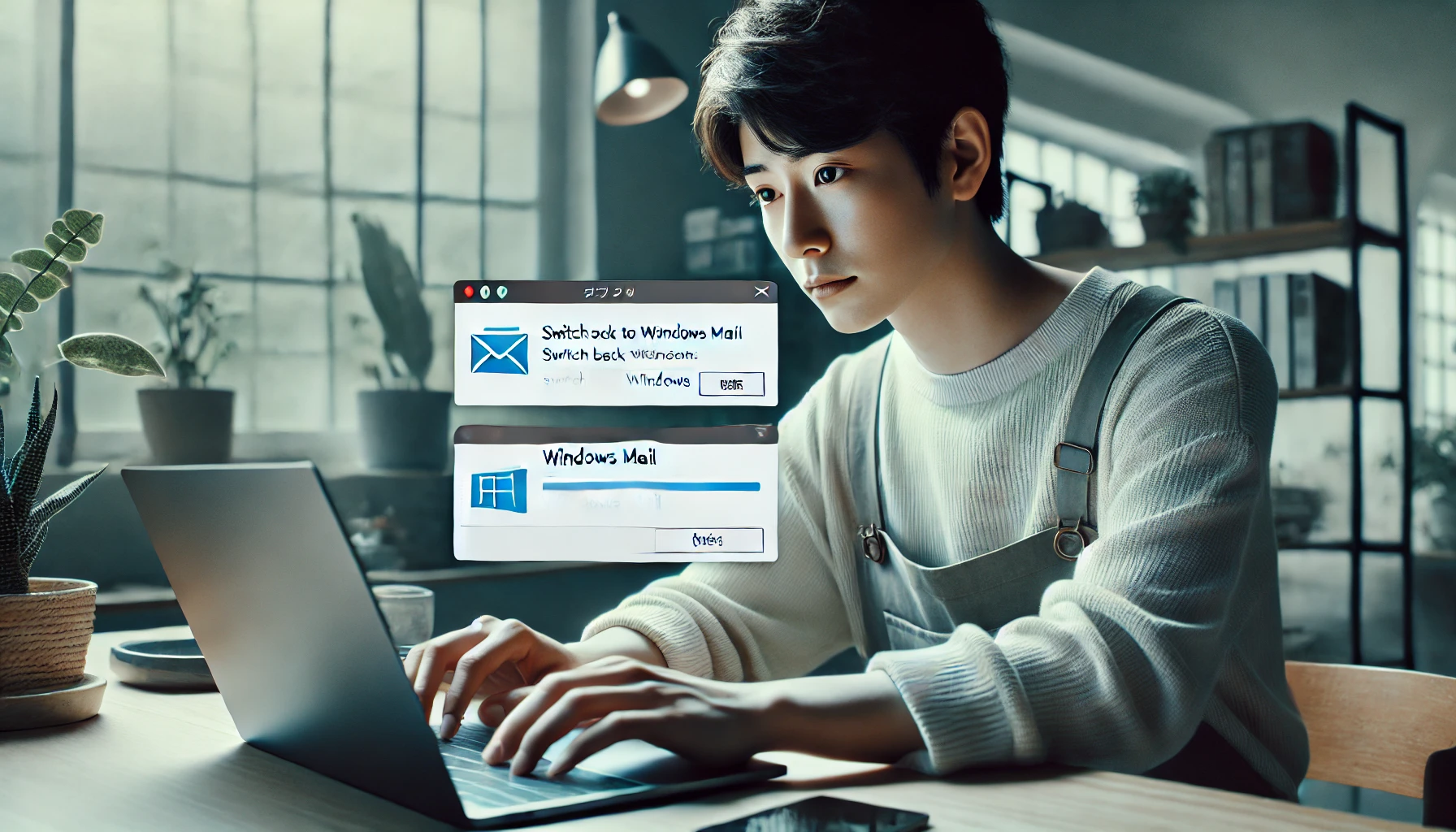

コメント